Referenzlinien zu Diagrammen hinzufügen
Referenzlinien sind vertikale oder horizontale Markierungen, mit denen Sie Daten mit einem Referenzwert in einem Diagramm vergleichen können. Referenzlinien sind gepunktete Linien, die relativ zu einem bestimmten Wert auf einer Achse festgelegt werden. Die Linien fügen zusätzlichen Kontext hinzu, indem sie die Diagrammdaten relativ zu einem oder mehreren konstanten Werten wie den folgenden visualisieren:
• Leistungsmetrik oder Schwellenwert
• Minimum oder Maximum
• Durchschnitt
|
|
In Diagrammen mit einer sekundären Y-Achse können keine Referenzlinien angezeigt werden.
|
Sie können den Wert von Referenzlinien mit der Eigenschaft ReferenceLineNValue festlegen. Um Referenzlinien basierend auf dynamischen Werten in einem Diagramm anzuzeigen, binden Sie einen Parameter aus einem Datendienst an die Eigenschaft. Die folgende Abbildung zeigt ein Widget vom Typ "Balkendiagramm" mit zwei Referenzlinien auf der Y-Achse.
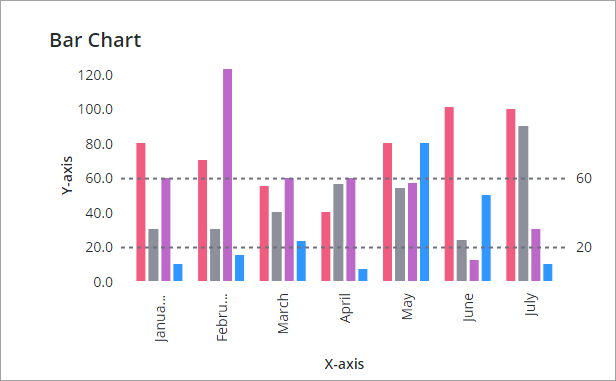
Sie können Referenzlinien je nach Diagrammtyp und Achsdatentyp auf der X- oder der Y-Achse anzeigen. Referenzlinien können nur für kontinuierliche Datentypen angezeigt werden, z.B. numerische Werte oder Datumswerte. Sie können Referenzlinien in den folgenden Diagramm-Widgets anzeigen:
• Balkendiagramm
• Liniendiagramm
• Wasserfalldiagramm
• Plandiagramm
Das Pareto-Diagramm unterstützt Referenzlinien nur für den Schwellenwert. |
So fügen Sie einem Diagramm Referenzlinien hinzu:
1. Wählen Sie ein Standard-Diagramm-Widget im Zeichenbereich aus, oder verwenden Sie den Fensterbereich Explorer. Die Widget-Eigenschaften werden im Fensterbereich Eigenschaften aufgelistet.
2. Geben Sie mithilfe der Eigenschaft NumberofReferenceLines im Fensterbereich Eigenschaften die Anzahl der Referenzlinien an, die im Diagramm angezeigt werden sollen. Sie können bis zu 24 Linien hinzufügen. Für jede Referenzlinie werden zusätzliche Konfigurationseigenschaften angezeigt.
3. Konfigurieren Sie jede Referenzlinie im Diagramm mit den folgenden Eigenschaften:
◦ ReferecneLineNLabel – Geben Sie eine Beschriftung ein, um im Diagramm eine Beschriftung neben der Referenzlinie anzuzeigen.
◦ ReferecneLineNValue – Legt den Datenwert der Referenzlinie fest.
◦ ReferenceLineNAxis – Gibt die Diagrammachse an, auf der Linie angezeigt werden soll. Diese Eigenschaft wird nur angezeigt, wenn ein Diagramm zwei Achsen mit kontinuierlichen Daten aufweist.
4. Klicken Sie auf Speichern, um die Änderungen am Widget im Mashup zu speichern.
Die in der folgenden Tabelle aufgeführten Eigenschaften können zum Konfigurieren von Referenzlinien in unterstützten Diagrammen verwendet werden:
Eigenschaftenname | Beschreibung | Basistyp | Standardwert | Bindung möglich | Lokalisierbar |
|---|---|---|---|---|---|
NumberOfReferenceLines | Gibt die Anzahl der Referenzlinien an, die im Diagramm angezeigt werden sollen. Sie können bis zu 24 Referenzlinien hinzufügen. Für jede Referenzlinie werden zusätzliche Eigenschaften hinzugefügt. | NUMBER | 0 | J | N |
ReferecneLineNLabel | Legt die Textbeschriftung der Referenzlinie fest. | STRING | N/A | J | J |
ReferecneLineNValue | Legt den Wert der Referenzlinie fest. Sie können je nach Achsentyp einen numerischen Wert oder einen Datumswert angeben. Die Referenzlinie wird nicht angezeigt, wenn Sie einen Wert angeben, der außerhalb des Datenbereichs des Diagramms liegt. | NUMBER oder DATETIME | 0 | J | N |
ReferenceLineNAxis | Gibt die Achse an, die für die Referenzlinie verwendet werden soll. Diese Eigenschaft ist nur verfügbar, wenn ein Diagramm zwei Achsen mit kontinuierlichen Daten aufweist, z.B. Zahlen oder Datumsangaben. Gibt die zur Anzeige der Referenzlinie N verwendete Achse an. | STRING | X-Achse | N | N |
Einige in der Nähe angezeigte Referenzlinien werden automatisch ausgeblendet, wenn ihre Beschriftungen zur Laufzeit kollidieren. Verdeckte Linien werden angezeigt, wenn das Diagramm vergrößert wird oder wenn nach dem Ändern des Datenbereichs genügend Abstand verfügbar ist, um beide Beschriftungen anzuzeigen. |
Wenn zwei Referenzlinien in unmittelbarer Nähe angezeigt werden und die Linienbeschriftungen kollidieren, wird eine der Schwellenwertbeschriftungen ausgeblendet. Die Beschriftung wird nur angezeigt, wenn das Diagramm gezoomt wird oder sich der Datenbereich so ändert, dass genügend Abstand zum Rendern beider Beschriftungen verfügbar ist.
Vertikale Referenzlinien zu einem Diagramm hinzufügen
Mit der Eigenschaft ReferenceLineNAxis im Widget-Fensterbereich Eigenschaften können Sie Referenzlinien horizontal oder vertikal anzeigen. Die folgende Abbildung zeigt ein Widget vom Typ "Liniendiagramm", das auf den Punktdiagrammtyp festgelegt ist.
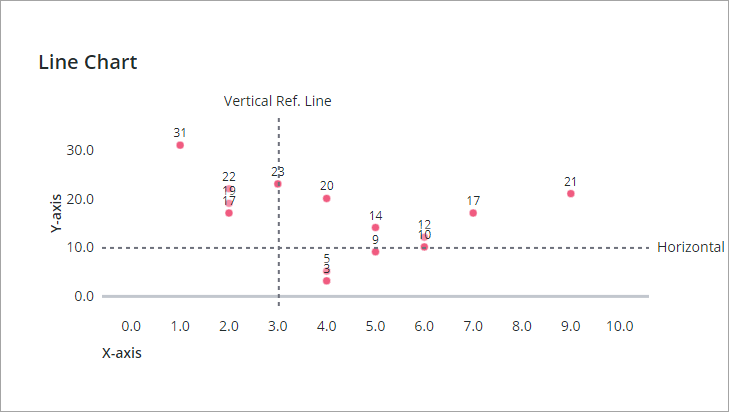
In diesem Beispiel hat das Punktdiagramm zwei Achsen mit numerischen Werten, und Sie können jede Referenzlinie auf der X-Achse oder der Y-Achse anzeigen.